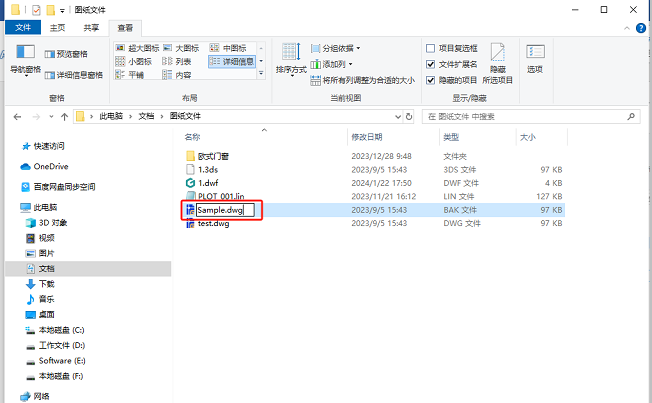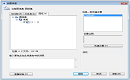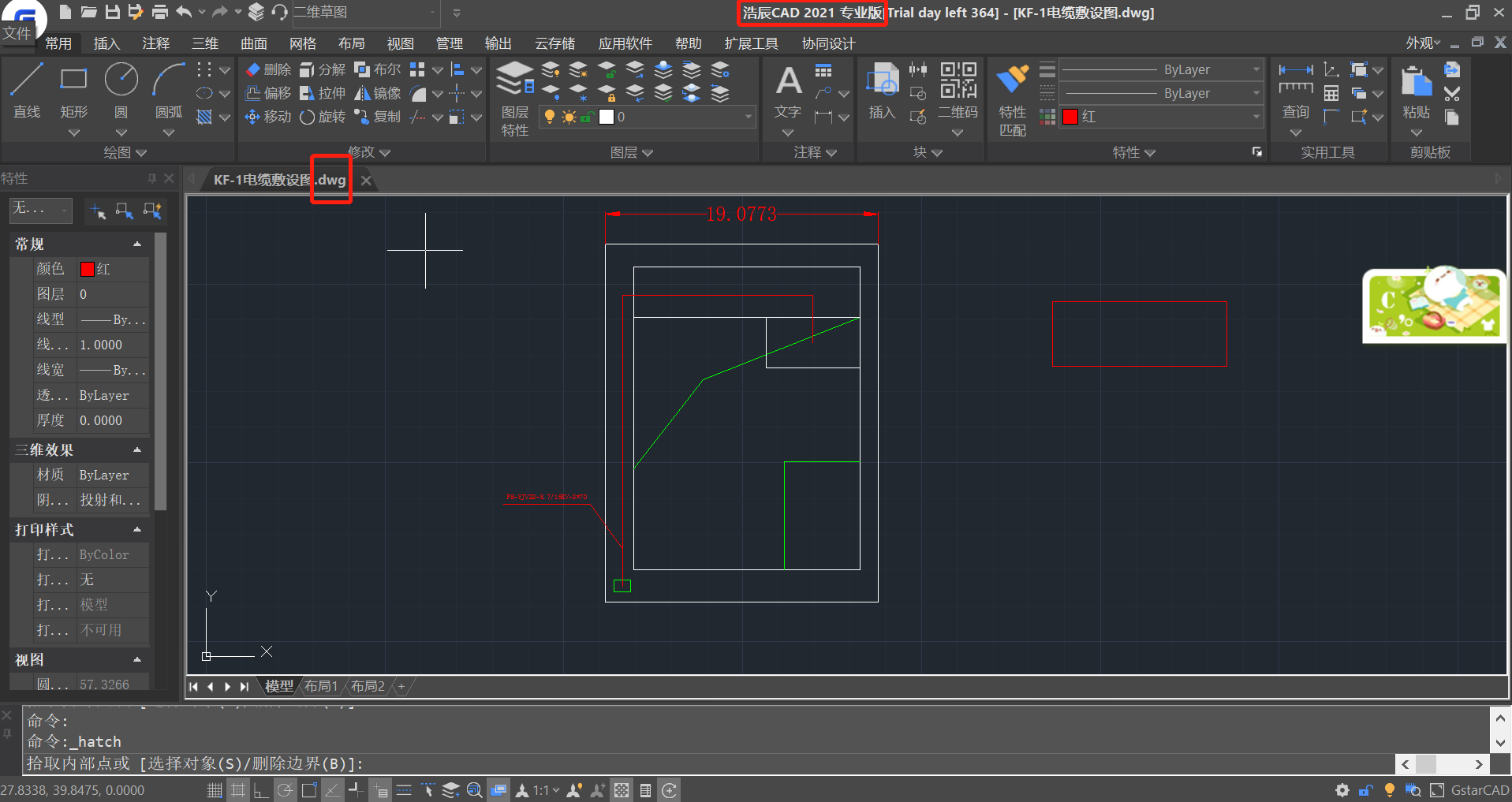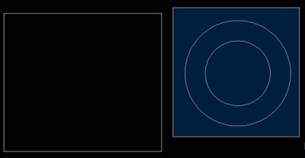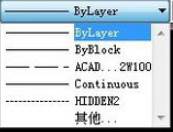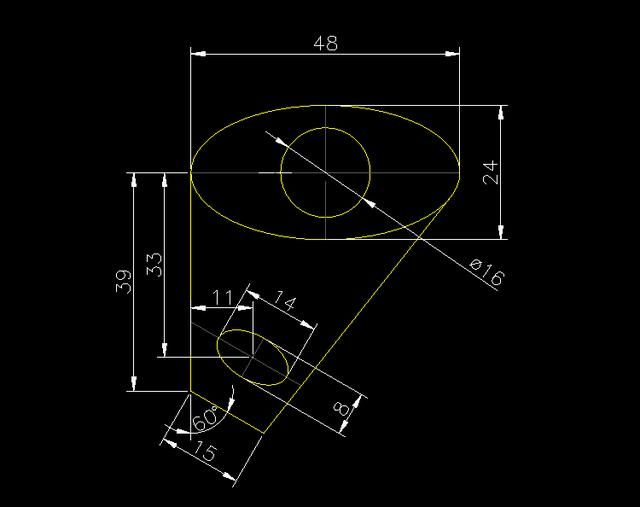我们在使用CAD软件的时候,经常会遇到一种问题,我们拿到的
CAD文件特别大,但是在打开之后,图纸上的内容却很少,出现这种CAD文件异常增大的原因是什么?遇到这种问题后我们该如何解决呢?
CAD文件异常增大的原因及解决方法:
问题原因
主要是CAD的BUG,从包含 DGN 线型的 DWG 复制和粘贴时会导致 DWG 文件增大,这些数据大部分为非必要数据。在将同一图形中的对象从一个文件复制/粘贴到另一个文件时,或者在将使用 DGN 线型的图形附着到其他文件作为外部参照时,出现的文件膨胀问题。
DGN是一种文件格式,建筑总图绘制过程中很有可能会使用到相关的软件,而在互相参照的过程中,使得这些无用数据存在于DWG中并且不可见,这给清理和管理带来很大的困难。
解决方法
1、下载下列补丁进行修补
2、补丁安装说明:
1)关闭所有软件应用程序。
2)将修补程序下载至本地计算机上的某个位置。
3)双击 ZIP 可执行文件并将文件提取到计算机。
4)找到产品安装文件夹(中的 AcDgnLS.dbx 将文件重命名为AcDgnLS.bak。
5)将从步骤 3 中提取的文件复制到产品安装文件夹。
3、执行清理工具的步骤
1)启动 CAD。
2)运行 NETLOAD 命令并浏览到 DgnLsPurge.dll(从上述步骤 5 中复制的文件之一)。
如果您在加载 DgnLsPurge.dll 时遇到问题,请检查 .dll 文件的特性,方法是选择该文件、单击鼠标右键,然后选择“特性”。在某些情况下,系统的安全设置可能阻止加载 .dll。如果是这种情况,可以通过选择特性的“安全”部分中的“取消阻止”来取消阻止 .dll。
3)打开受影响的图形文件。
4)运行 DGNPURGE 命令以使图元可以清除。
5)为所有未使用的对象运行 PURGE 命令。
6)如果需要,请重复步骤 4-5。
7)保存 DWG。
8)为其他受影响的文件重复步骤 3-7。
四、注意事项
1、另存DXF虽然也可解决部分问题,但是过程中极有可能丢失数据,请慎重使用!
2、在关闭 CAD 后,DGNPURGE 命令将不保持在系统上加载。如果你需要在 CAD 的将来任务中使用此命令,需要通过再次使用 NETLOAD 命令重新加载 DGNLsPurge.dll。
3、卸载此修补程序的步骤
1)在产品安装文件夹中,删除您下载的修补程序文件。
2)将 AcDgnLS.bak 文件重命名为 AcDgnLS.dbx。
以上就是在
CAD绘图软件中,当我们遇到CAD文件异常增大的情况,我们可以参照上述的解决方法来操作,可以帮助我们解决问题。今天就介绍这么多了。安装浩辰CAD软件试试吧。更多CAD教程技巧,可关注浩辰CAD官网进行查看。